
Win8电脑如何进行远程连接?Win8电脑进行远程连接的方法
时间:2020-08-20 03:49:26
作者:zhangchao
来源:60xp系统管家
1. 扫描二维码随时看资讯
2. 请使用手机浏览器访问:
http://m.60xp.com/course/97.html
手机查看
对电脑不是很熟悉的用户,往往都会在电脑出现故障的时候不知所措,而当自己懂电脑的朋友又不在身边的时候,简直就是要崩溃的节奏。其实,就算是这时候,我们也不用害怕,因为我们是可以使用远程连接让朋友帮忙看看的。那么,Win8电脑如何进行远程连接呢?下面,我们一起往下看看。
方法/步骤
1、首先找到远程桌面控制地方,右击桌面上的这台电脑,然后选择属性,在弹出的窗口,在左侧的列表中,就能很轻松的找到远程设置选项,点击它我们就来到了系统属性窗口的远程标签;
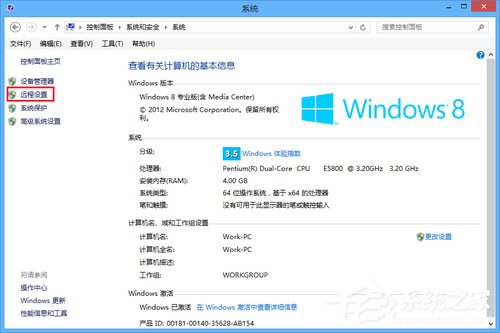
2、通过点击远程设置,就打开了电脑远程的相关设置窗口。在下方的远程桌面中选择允许远程连接到此计算机,为了保证安全,建议大家把下面的仅允许运行使用网络级别验证的远程桌面的计算机连接也勾上。这样,就能让其他的计算机轻松的访问我们的电脑系统;
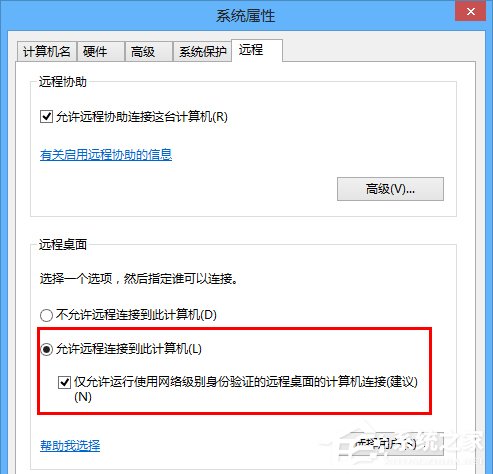
3、设置好这一步之后,最后要做的那就是把我们的地址给别人,让别人通过你的地址来访问的电脑,并且控制使用你的电脑。办法也很简单,那就是将你的ip地址,给对方,那样它才能连接你的电脑并且控制。在Win8里面要获取自身电脑的ip地址,我们可以以管理的身份启动命令提示符窗口,使用Win键+X的组合键打开菜单,选择命令提示符,然后输入ipconfig再回车,这样就能得到你的ip地址了;
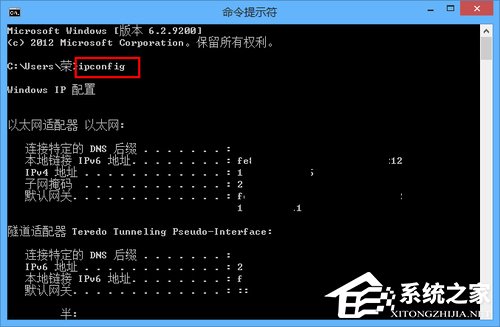
4、到了这一步,被控制的一方的工作也算是完成了,接下来要控制的一方就只需要启动远程桌面,通过对方给的ip地址和账号密码就能直接进入对方的电脑系统桌面了。
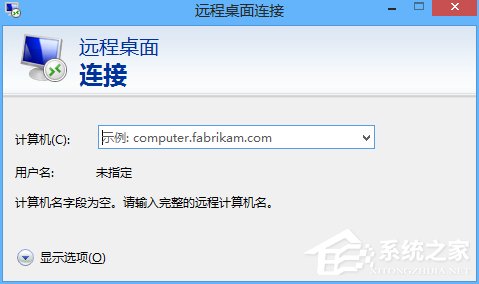
以上就是Win8电脑进行远程连接的方法,通过以上方法进行操作,让朋友输入你的IP地址就能进行远程连接了。
相关教程
热门教程
- 周
- 总
- 850次 1 Win8如何自定义鼠标指针?Win8电脑自定义鼠标指针教程
- 715次 2 Win8电脑怎么禁用家庭组服务?win8禁用家庭组服务图文教程
- 683次 3 Win8电脑装了Win7系统无法正常开机了怎么办?
- 659次 4 Win8电脑如何进行远程连接?Win8电脑进行远程连接的方法
- 635次 5 Win8怎么重装系统Win7?Win8重装系统Win7详细教程
- 597次 6 Win8画图工具在哪里?Win8打开画图工具的方法
- 597次 7 Win8系统如何关闭系统还原?Win8系统关闭系统还原的方法
- 589次 8 Win8电脑怎么打开任务计划?Win8电脑打开任务计划方法
- 577次 9 Win8电脑怎么进行无损分区?win8电脑无损分区教程
- 575次 10 电脑怎么重装Win8系统?Win8系统重装教程
人气教程排行
- 1146次 1 Win10如何取消平板模式?平板模式如何切换回传统桌面?
- 1055次 2 关机后一直卡在“正在准备 Windows,请不要关闭你的计算机”怎么办?
- 1050次 3 Win10系统如何禁止自动安装捆绑软件?
- 1027次 4 bashrc配置文件是什么?linux如何编辑bashrc配置文件?
- 1011次 5 WinXP系统要怎么重装?在线重装xp系统图文教程
- 998次 6 Win7旗舰版如何设置锁屏密码的方法?
- 991次 7 WinXP打开图片提示“该文件没有与之关联的程序来执行该操作”怎么办?
- 961次 8 Deepin Linux怎么安装?Deepin Linux安装步骤简述
- 959次 9 Linux(CentOS)如何安装DNS服务器?
- 899次 10 linux系统如何清理和避免僵尸进程?




